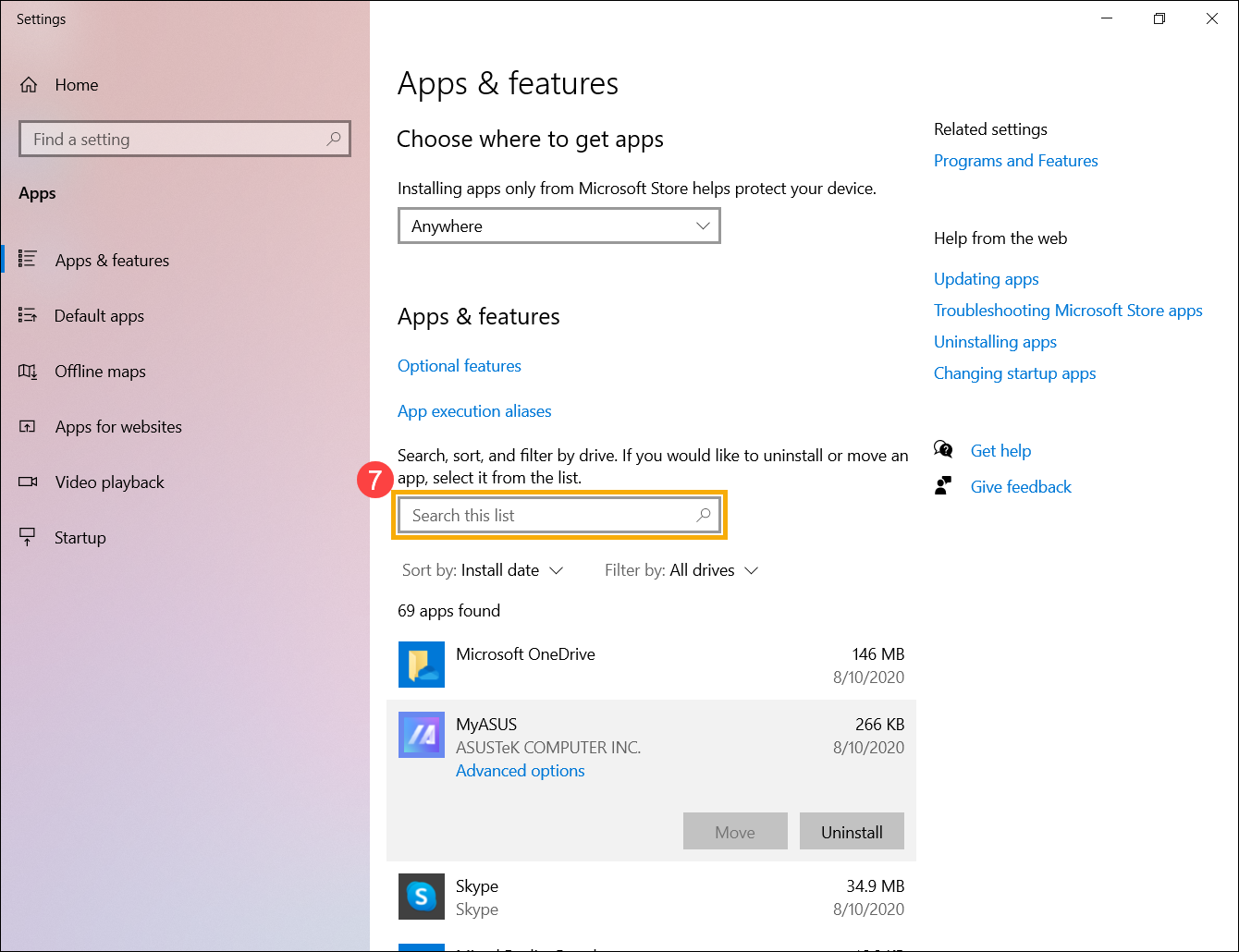[Windows 11/10] Come cercare le applicazioni installate di recente
Si prega di consultare le istruzioni corrispondenti in base al sistema operativo Windows in uso sul tuocomputer:
1. Digita e cerca [App e funzionalità] nella barra di ricerca di Windows①, quindi fai clic su [Apri]②.
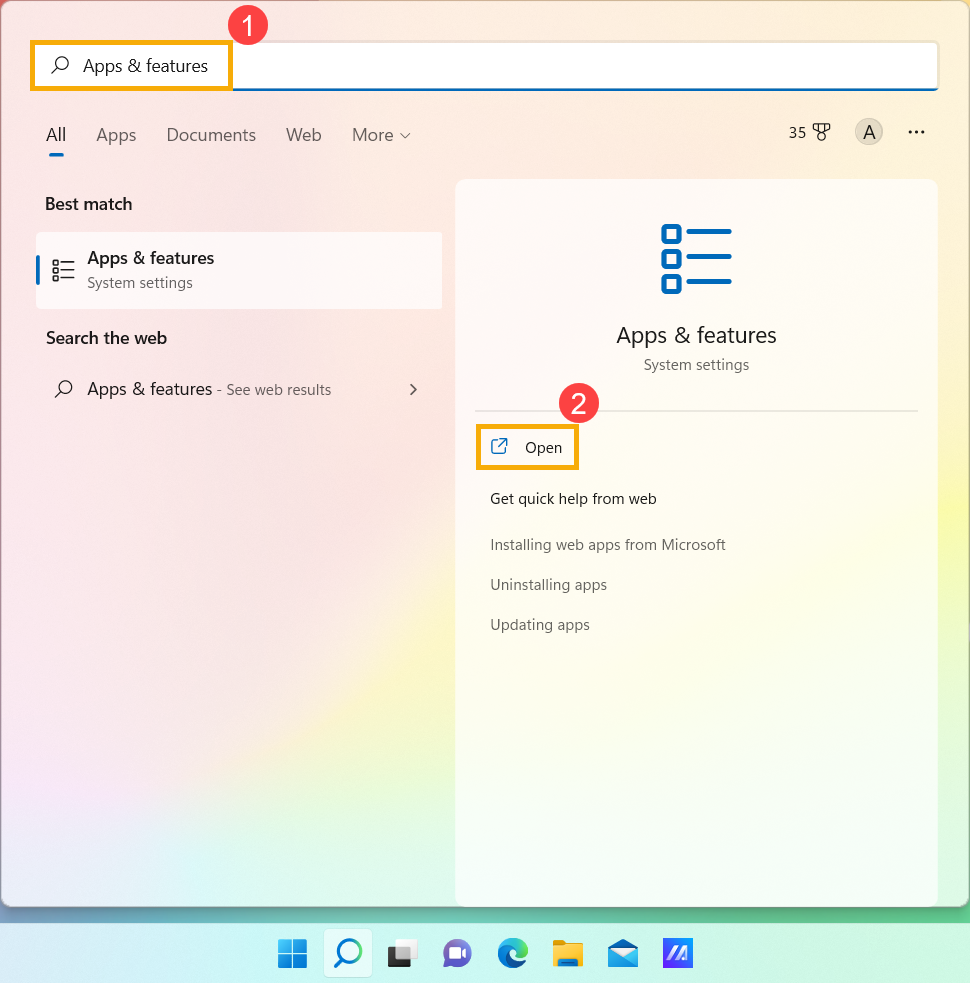
2. In App e funzionalità, fai clic su [Ordina per]③ e seleziona [Data di installazione]④.
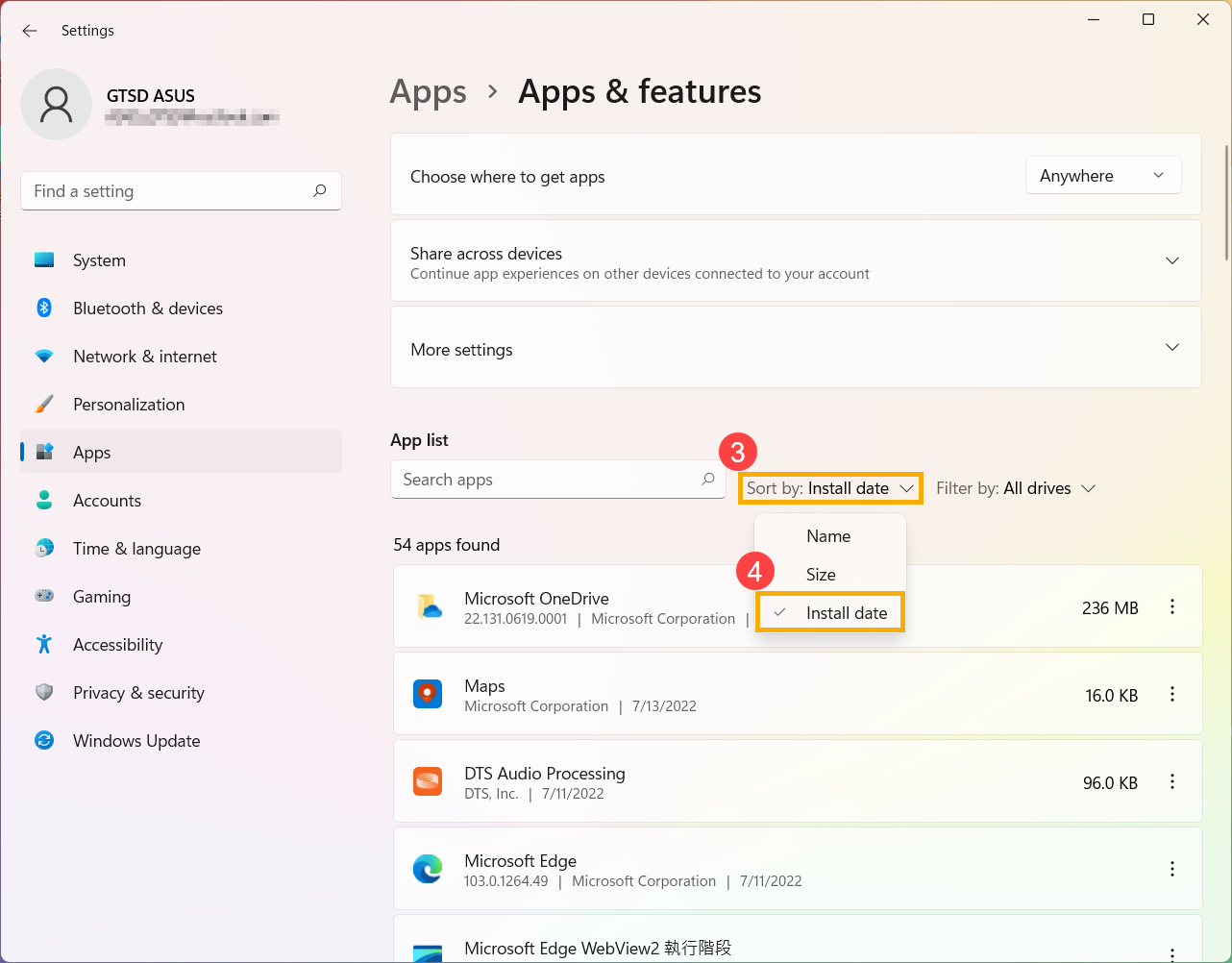
3. Fai clic su [Filtra per]⑤ e seleziona [Tutte le unità]⑥. Se desideri eseguire la ricerca in un'unità specifica, assegnala all'unità.
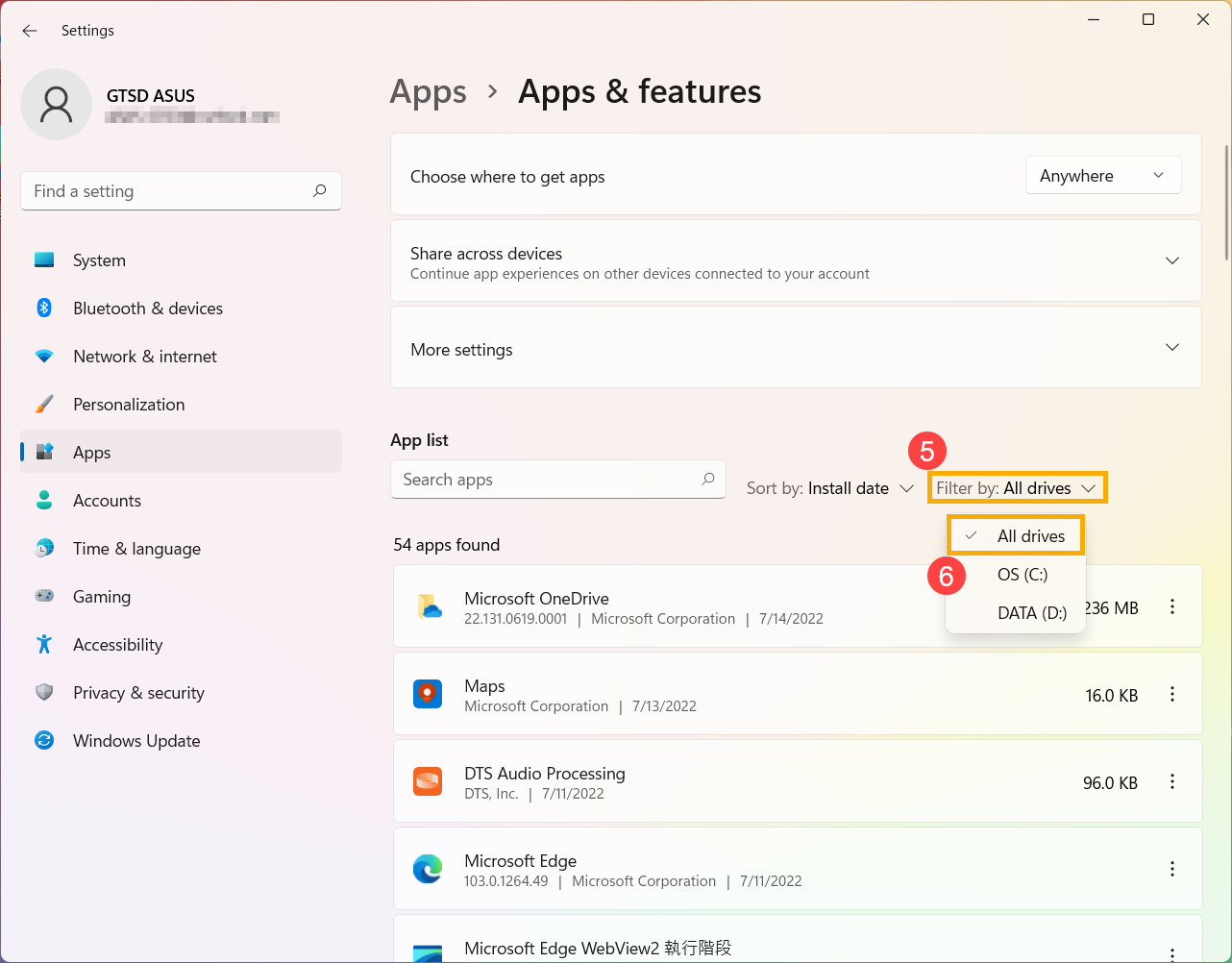
4. Le applicazioni verranno ordinate in base alla data di installazione più recente. e l'elenco mostrerà anche le informazioni sulla versione dell'applicazione. Puoi fare clic sull'icona  Altre opzioni nella parte inferiore dell'applicazione se desideri disinstallarla.
Altre opzioni nella parte inferiore dell'applicazione se desideri disinstallarla.
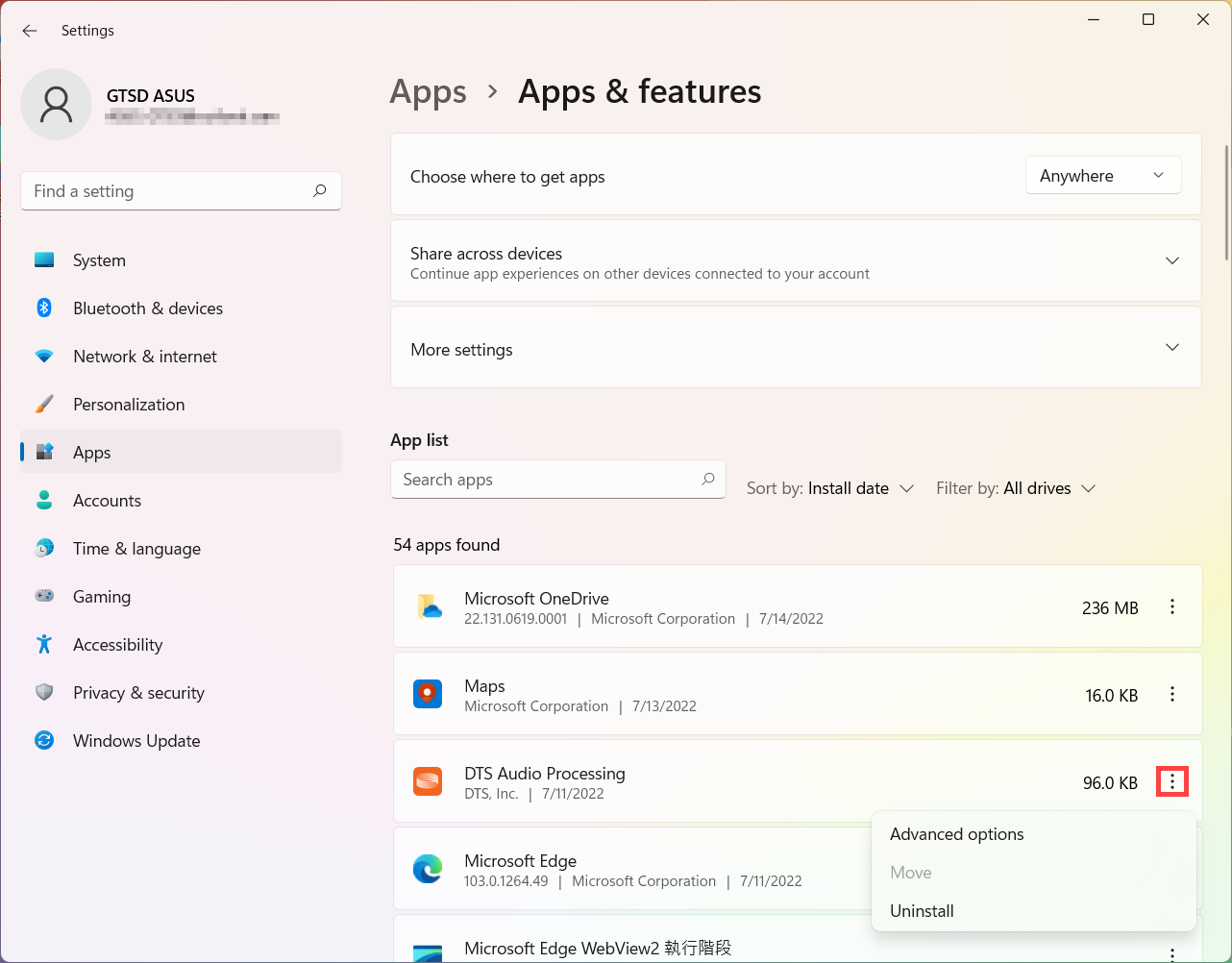
5. Se desideri cercare un'applicazione, fai clic su [Cerca in questo elenco ] e digita il nome (o la parola chiave)⑦, quindi vedrai il risultato.
] e digita il nome (o la parola chiave)⑦, quindi vedrai il risultato.
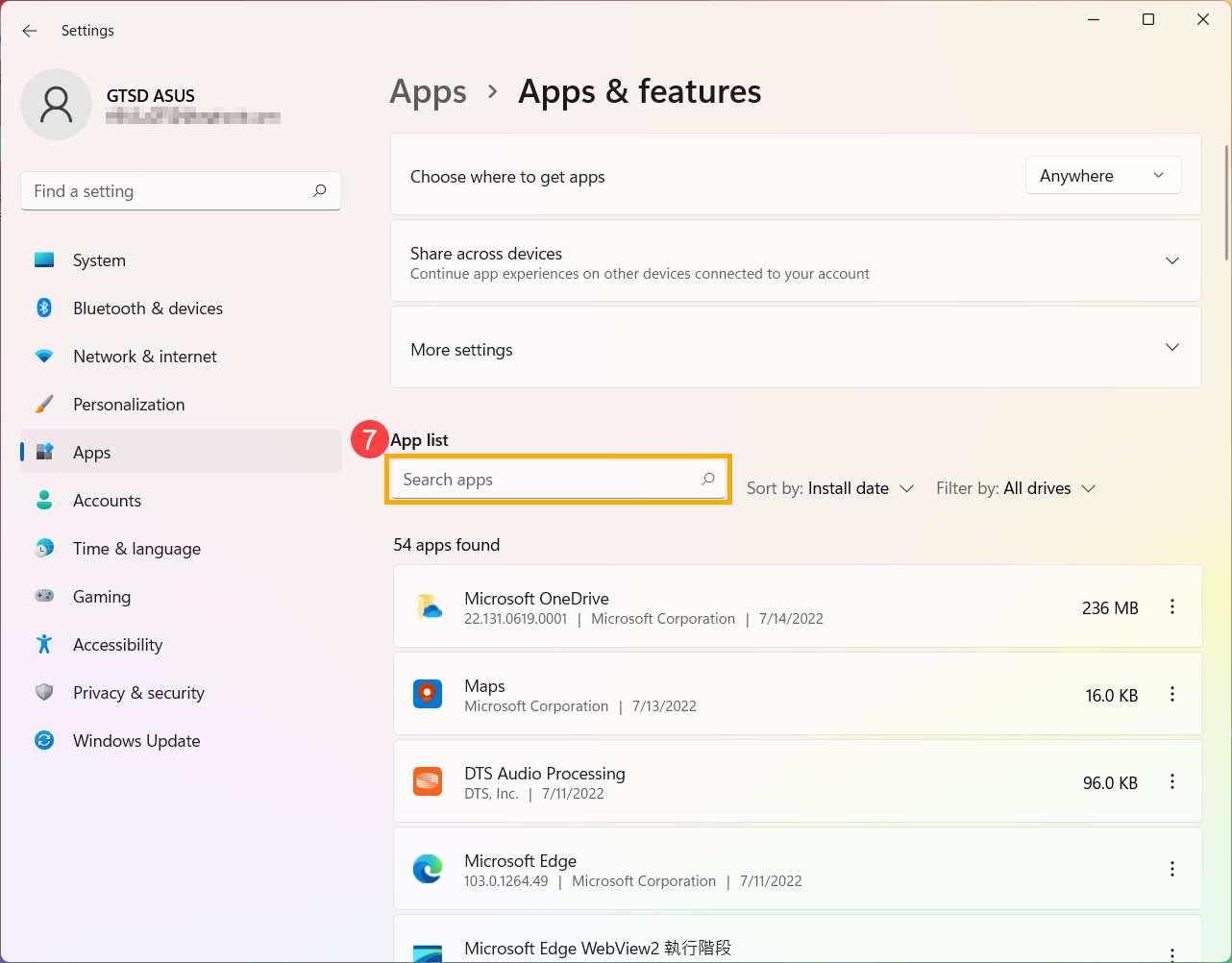
- Digita e cerca [App e funzionalità] nella barra di ricerca di Windows①, quindi fai clic su [Apri]②.
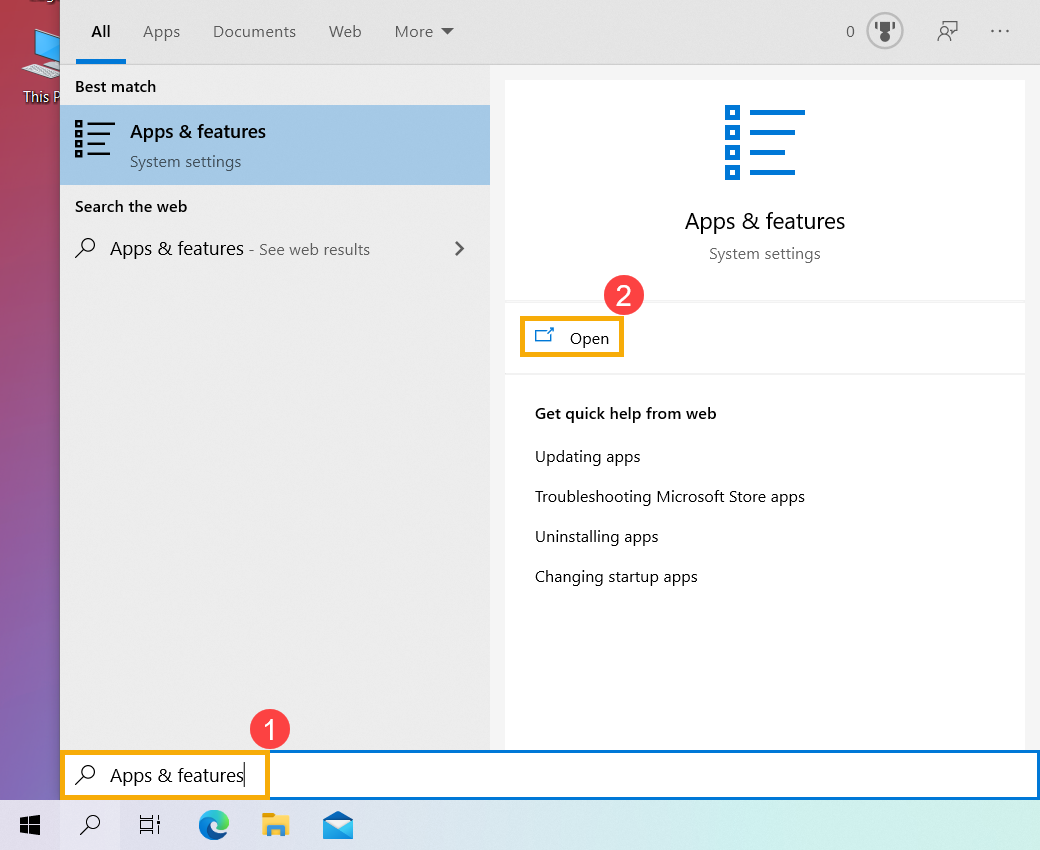
- In App e funzionalità, fai clic su [Ordina per]③ e seleziona [Data di installazione]④.
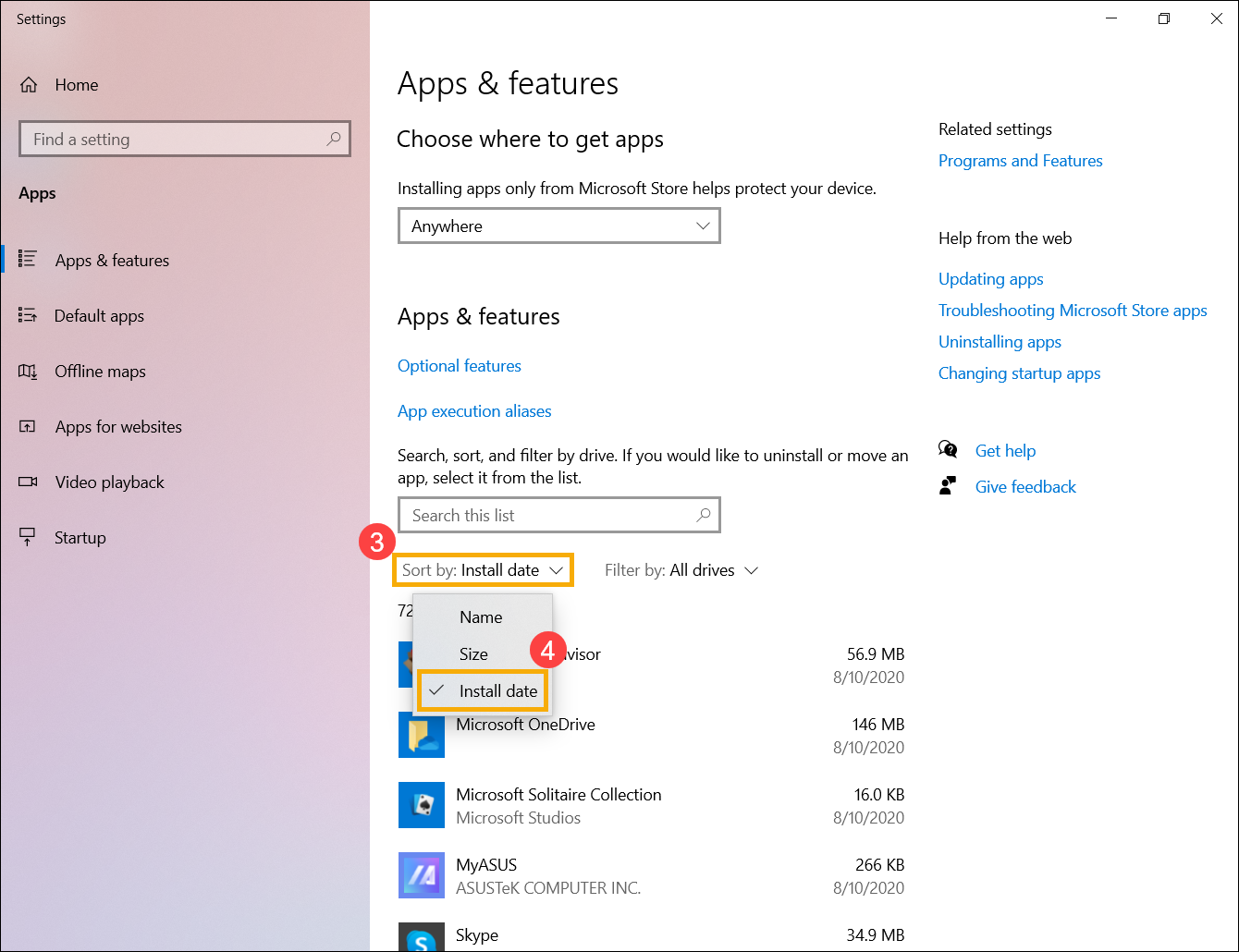
- Fai clic su [Filtra per]⑤ e seleziona [Tutte le unità]⑥. Se desideri eseguire la ricerca in un'unità specifica, assegnala all'unità.
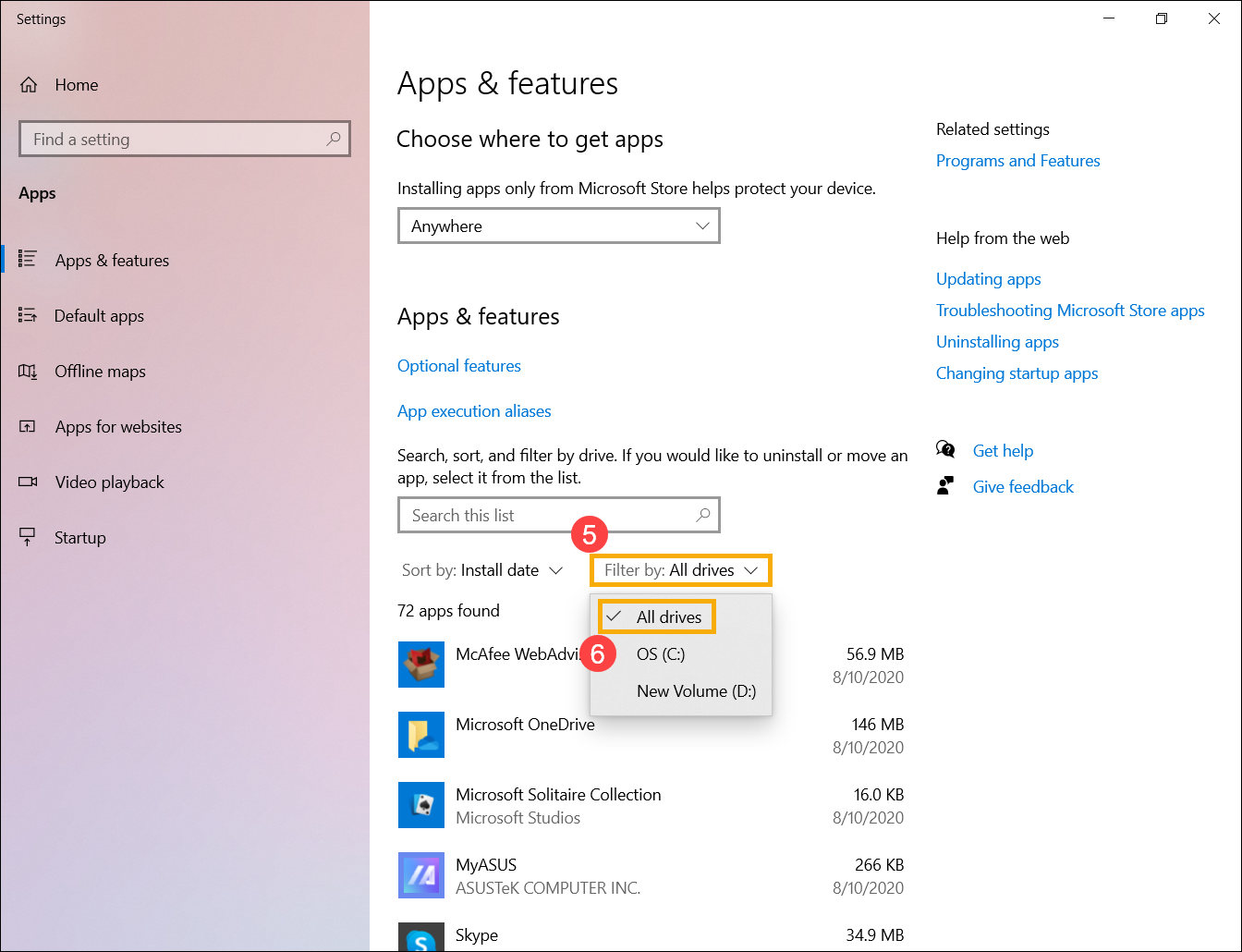
- Le applicazioni verranno ordinate in base alla data di installazione più recente. Fai clic sull'applicazione che mostrerà le informazioni sulla versione oppure puoi anche disinstallarla in questo elenco.
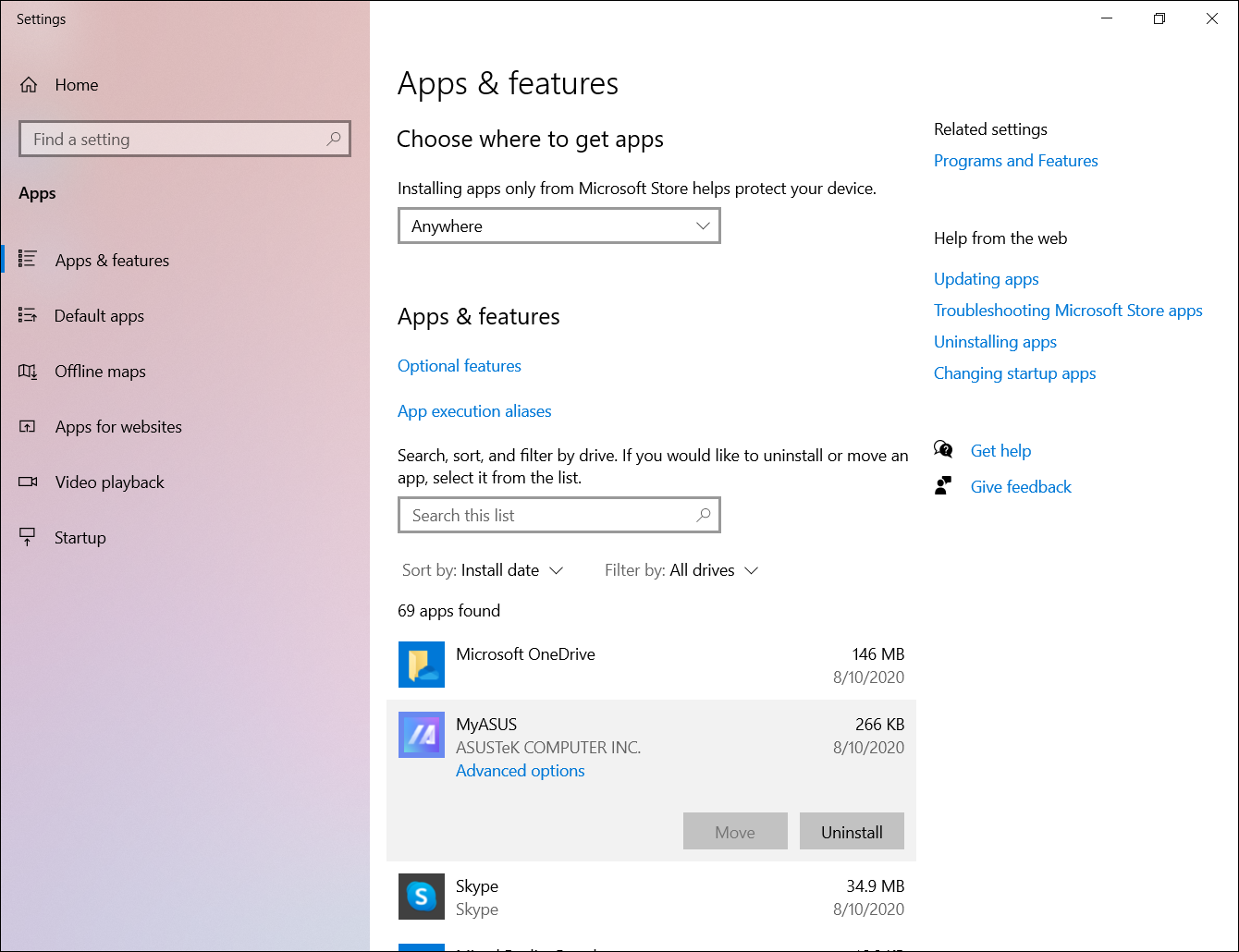
- Se desideri cercare un'applicazione, fai clic su [Cerca in questo elenco
 ] e digita il nome (o la parola chiave)⑦, quindi vedrai il risultato.
] e digita il nome (o la parola chiave)⑦, quindi vedrai il risultato.